Gmail é um dos serviços de email mais importante do mundo e, portanto, o mais utilizado. É possível que nos últimos dias você tenha recebido uma mensagem informando que sua capacidade está prestes a esgotar-se. Vamos lá, você está ficando sem espaço para continuar recebendo ou enviando e-mails. Também pode ser que você queira se livrar daqueles e-mails que mais ocupam, com a intenção de esvaziar sua conta daquelas mensagens mais pesadas.
Seja qual for o motivo, se você chegou até aqui é porque quer saber como liberar espaço no gmail. Continue lendo porque lhe damos alguns truques.
Conteúdo do artigo
Exclua os e-mails que mais ocupam
Para liberar espaço em Gmail Você pode localizar os e-mails que mais ocupam com a intenção de excluí-los. Para fazer isso, faça login em sua conta. Gmail y clique na seta para baixo à direita do campo de pesquisa. O objetivo é acessar as opções de pesquisa avançada. Uma vez dentro configure o campo tamanho mostrado nas opções. Especifique que deseja localizar e-mails maiores com determinados megabytes (por exemplo, aqueles de 15 MB). Em seguida, pressione o botão Buscar. Em seguida, você só precisa escolher e excluir os maiores e-mails da sua conta.
Exclua os e-mails mais antigos
Outra maneira de liberar espaço em Gmail exclua os e-mails mais antigos que você possui. Esta opção é altamente recomendada, principalmente porque se trata de e-mails que você nem vai lembrar que existem e que estão ocupando espaço inútil. Para fazer isso, faça login em sua conta. Gmail e clique na seta para baixo que aparece à direita do campo de pesquisa. Na janela de edição de pesquisa você terá que editar o campo Intervalo de datas. Escolha o dia anterior ao qual deseja que os e-mails sejam pesquisados. Clicar na data abrirá um calendário, e à esquerda você terá que selecionar o horário anterior à data. Por exemplo, se você inserir um mês, ele irá procurar todos os emails que você recebeu de um mês antes do prazo estipulado.
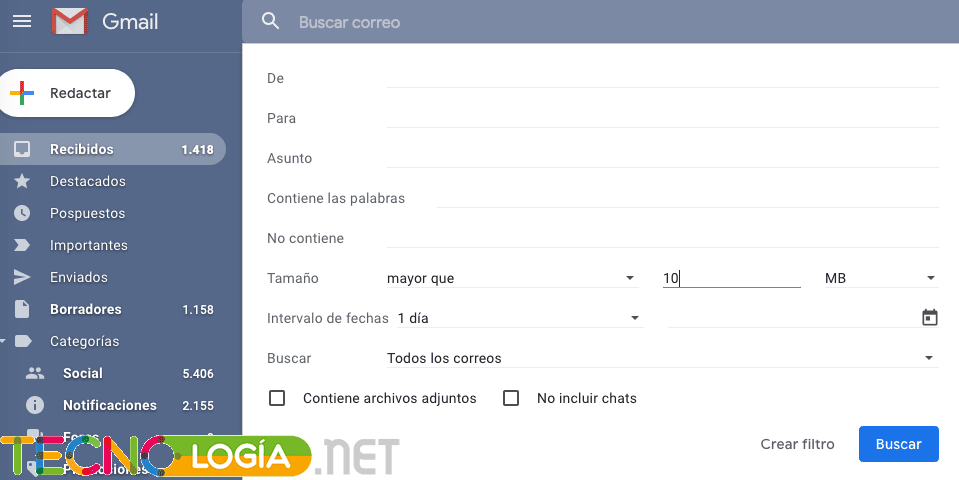
Observe com atenção porque você pode alterar manualmente o comando de pesquisa que aparece na parte superior para adaptá-lo caso você tenha falhado, ou simplesmente para realizar uma pesquisa mais ampla. Claro, você terá que levar em consideração o formato da data (ano/mês/dia), e que depois significa depois e antes antes.
Exclua e-mails da pasta Spam
Você também pode excluir os e-mails que Gmail foi classificado como Spam. Lembre-se de que todos os e-mails de spam vão diretamente para uma pasta diferente. Se quiser acessá-lo, clique na opção Mais da coluna da esquerda. Clique na seção Spam para ver todos os e-mails de spam ou indesejado. Uma vez na pasta Spam, Clique no botão Excluir todas as mensagens de spam agora ou exclua manualmente os e-mails que deseja excluir.
Esvazie a lixeira
Não se esqueça de esvaziar a lixeira quando terminar para liberar espaço Gmail definitivamente. Para acessá-lo, clique na opção Mais da coluna da esquerda. Diferentes opções serão exibidas nesta coluna. Agora clique na seção Papeleira que terá aparecido e clique em excluir permanentemente.

Especialista em SEO/SEM e comunicação em redes sociais.
CEO da tecnologia.net e apaixonado por tudo relacionado ao progresso tecnológico





